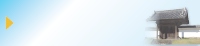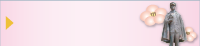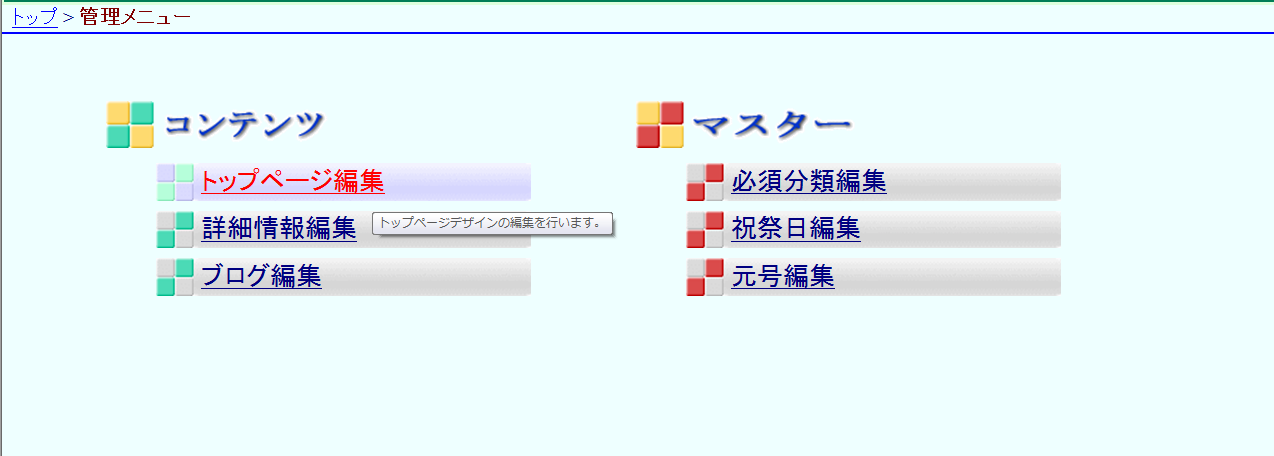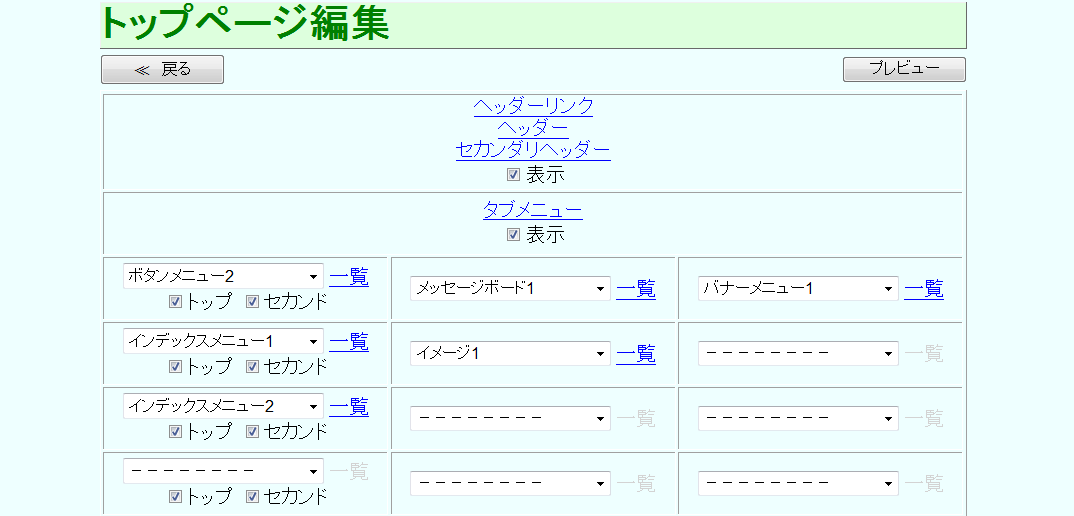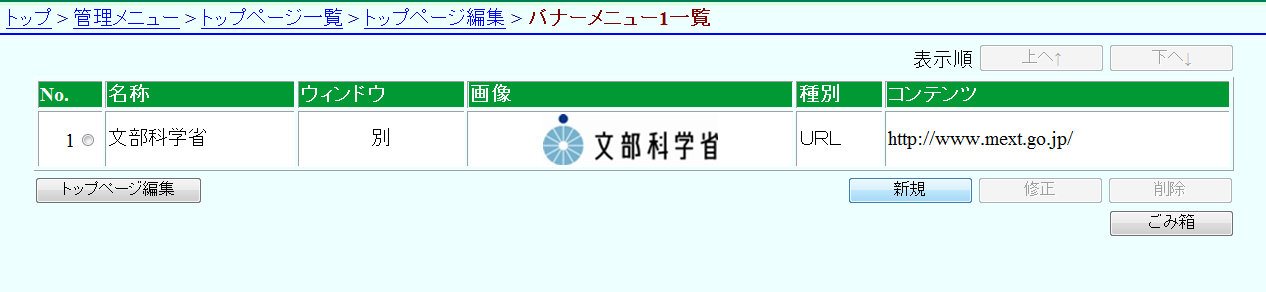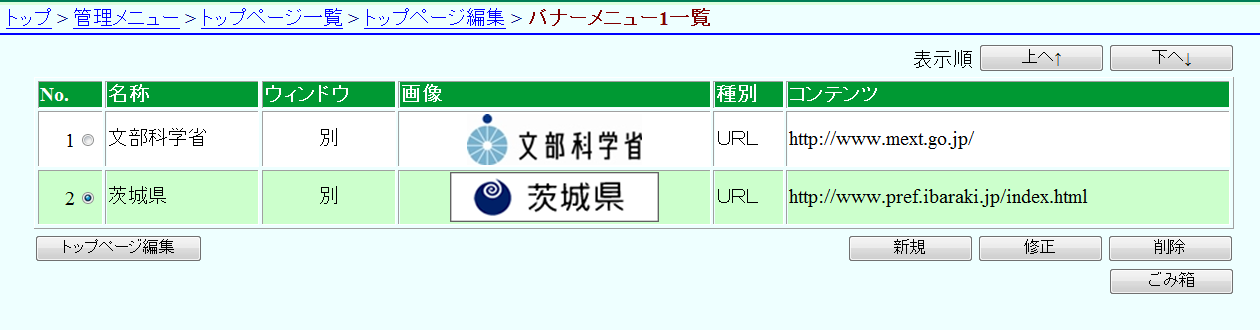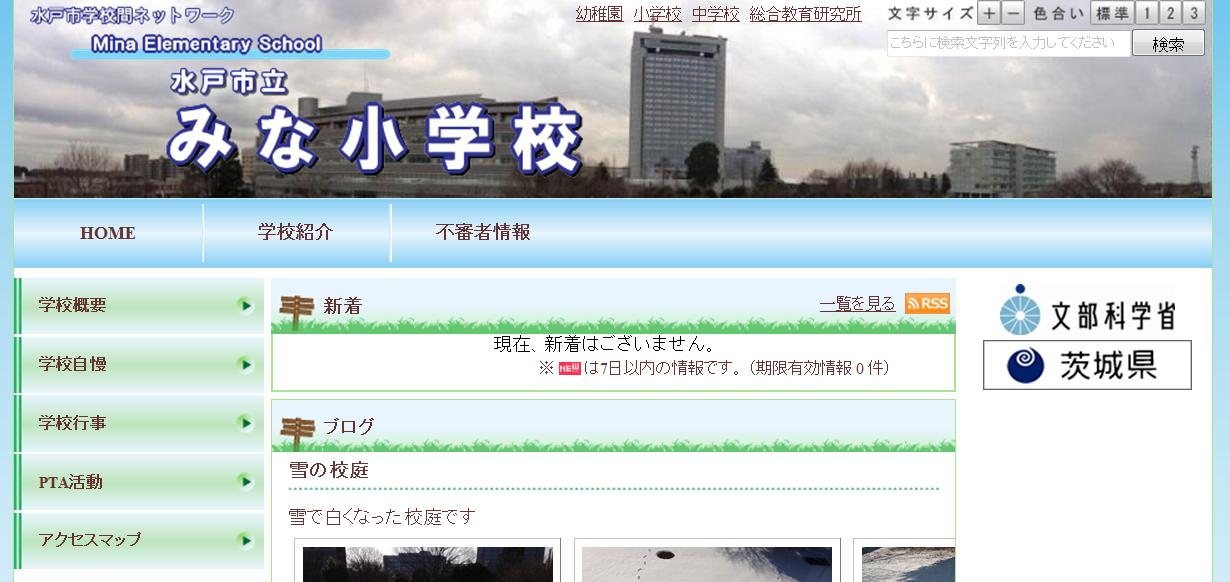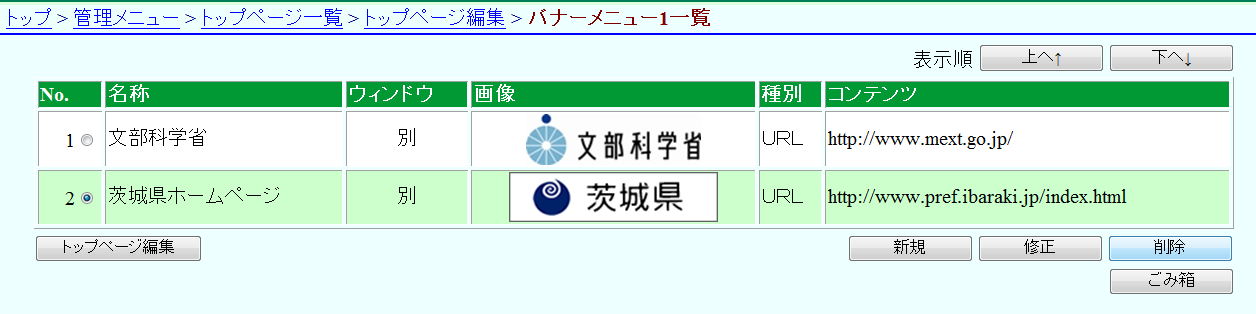11.バナーメニューの作成
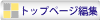
バナーメニューの作成
|
|
1.ログイン後,管理メニューから[トップページ編集]を選択する。
トップページ一覧が表示される。
編集するデータを指定し,[修正]をクリックする。 |
|
|
〔例〕3段組レイアウトの右側にバナーを配置する場合
2.トップページ編集が表示される。
プルダウンリスト(下向き三角▼)から[バナーメニュー]を選択する。
プルダウンリストの右にある[一覧]をクリックする。
|
|
|
3.バナーメニュー一覧が表示される。
[新規]をクリックする。 |
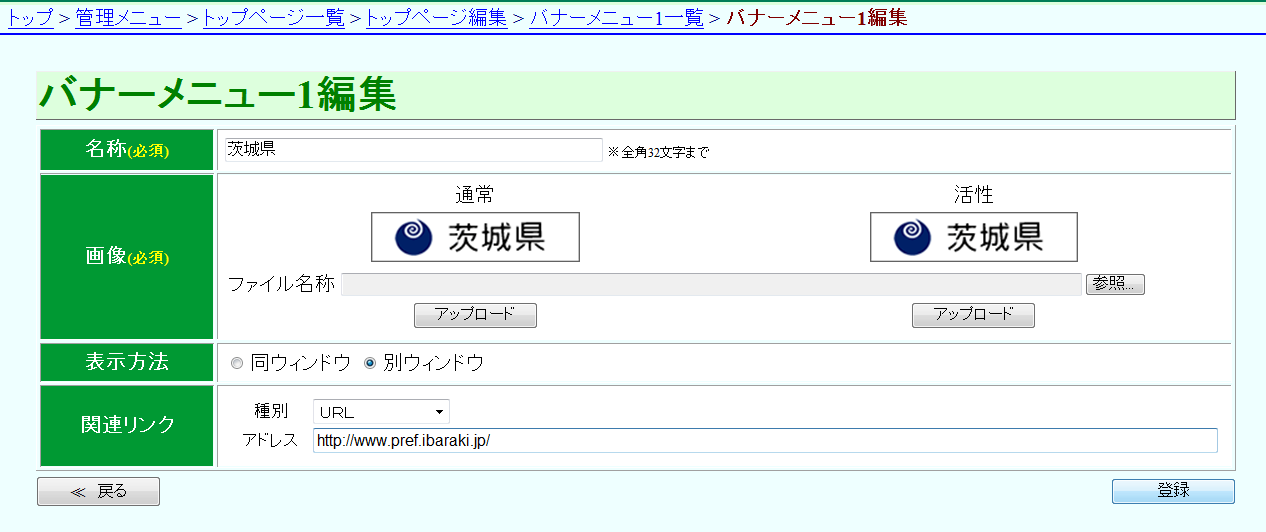 |
4.バナーメニュー編集画面が表示される。
名前:この名称は表示されません。 ※赤字は必ず入力する
画像:事前に準備した画像,リンクするサイトで用意された画像を使用する。
表示方法: 同ウィンドウ:同サイト内を表示させる時に選択する。 別ウィンドウ:外部サイトを表示させる時に選択する。
関連リンク:ボタンメニューがクリックされた時のリンク先の設定。
すべての設定が完了したら[登録]をクリックする。 |
|
|
5.バナーメニュー一覧が表示される。
[トップページ編集]を選択し,[プレビュー]を表示する。 |
|
|
6.プレビューで作成したバナーを確認する。 アップロードした画像と設定したURLが正しいか確認する。
※作業終了後はトップページ一覧に戻り,必ず反映させてください。 |
バナーメニュー修正
|
|
7.バナーメニュー一覧を表示する。
修正するデータNo.の右側にある[ラジオボタン]を選択する。 [修正]をクリックする。 |
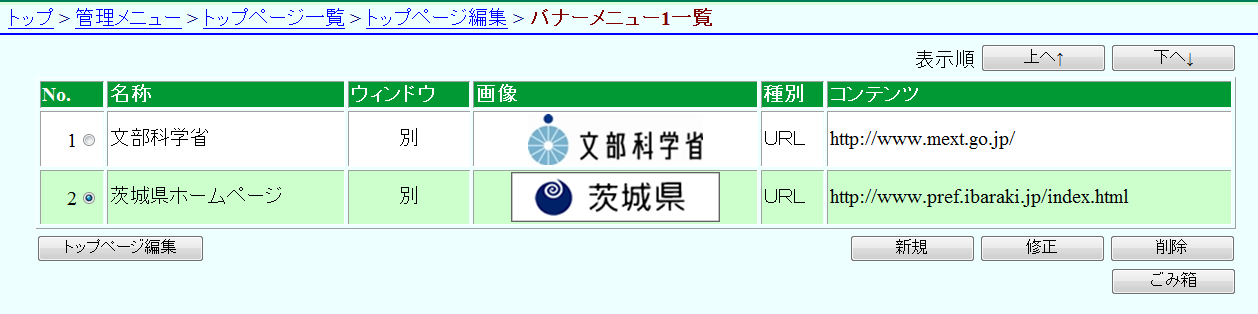 |
8.バナーメニュー編集画面が表示される。
修正が終わったら[登録]をクリックする。
[トップページ編集]を選択し,[プレビュー]を表示する。
※作業終了後はトップページ一覧に戻り,必ず反映させてください。 |
バナーメニュー削除
|
|
9.バナーメニュー一覧を表示する。
消去するデータNo.の右側にある[ラジオボタン]を選択する。 [削除]をクリックする。 |
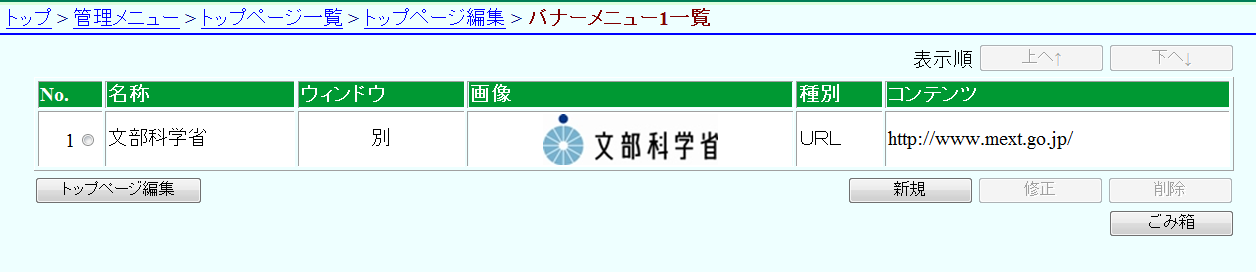 |
10.選択したデータが削除される。
[トップページ編集]を選択し,[プレビュー]を表示する。
※作業終了後はトップページ一覧に戻り,必ず反映させてください。
|